Mit Beginn des Wintersemesters 2018/19 steht ein neues Konfigurationswerkzeug für den sicheren Zugang zum WLAN eduroam für Windows zur Verfügung. Bisher verwendete Werkzeuge wie z. B. „eduroam CAT“ sind nicht mehr einzusetzen.
So wird’s gemacht
Die Screenshots sind unter Windows 10 erstellt. Getestet wurde auch unter Windows 7 und Windows 8.1. Die Meldungen sehen dort jeweils etwas anders aus.
- Stellen Sie sicher, dass Ihr Windows-Gerät Netzwerkzugriff hat, bspw. indem Sie sich auf dem TU-Campus mit dem WLAN „tu-chemnitz.de“ verbinden.
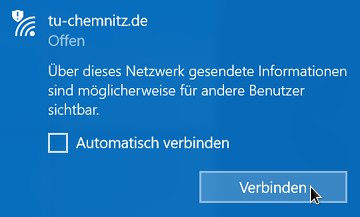
- Laden Sie das Konfigurationswerkzeug von der URZ-Webseite herunter.
- Starten Sie das Konfigurationswerkzeug „eduroam_TUC.exe“!
- Wenn Sie vom Windows Defender gewarnt werden, dass Sie eine unbekannte App starten, bestätigen Sie die Ausführung.
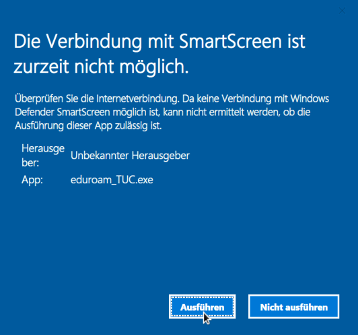 bzw.
bzw.
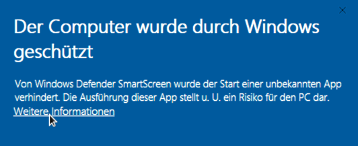 →
→
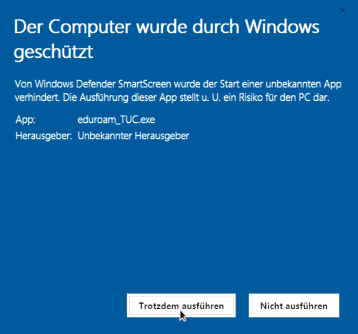
- Klicken Sie auf „Konfiguration starten“
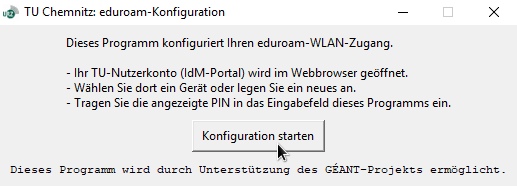
- Melden Sie sich im Web-Trust-Center an und wählen dann im IdM-Portal ein App- und Gerätepasswort aus.
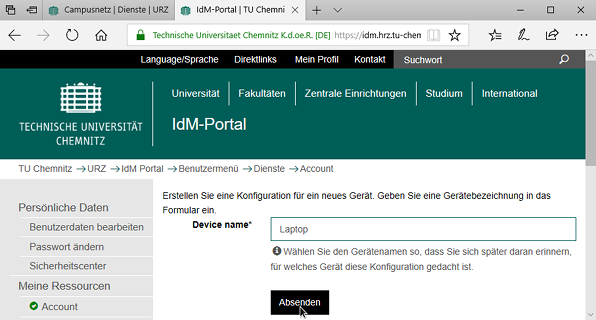
- Geben Sie die angezeigte PIN im Konfigurationsprogramm ein!
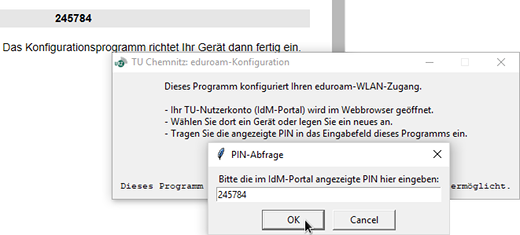
- Bestätigen Sie das Importieren des WLAN-Stammzertifikats (erscheint nur, wenn in Ihrem Windows-Profil das Zertifikat noch unbekannt ist).
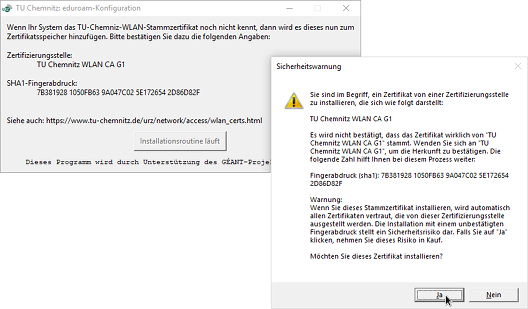
- Die Konfiguration ist abgeschlossen und Sie werden mit dem eduroam-Netz verbunden.
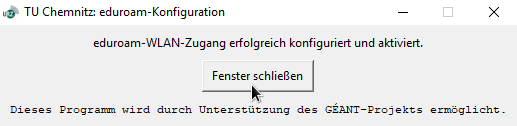

Schreibe einen Kommentar
Du musst angemeldet sein, um einen Kommentar abzugeben.